Как установить другой циферблат на Apple Watch
Одна из главных новых функций watchOS 7 заключается в возможности загружать циферблаты на Apple Watch от друзей или других пользователей. Это открыло двери для новых приложений, подобных тому, о котором я расскажу в этой статье. Buddywatch, вероятно, является одним из лучших приложений, чтобы делиться циферблатами Apple Watch, и оно позволит вам настраивать ваши часы так, как никогда раньше, и поставить другой циферблат на Apple Watch. Причем большинство циферблатов доступны бесплатно, можно менять их хоть каждый день.
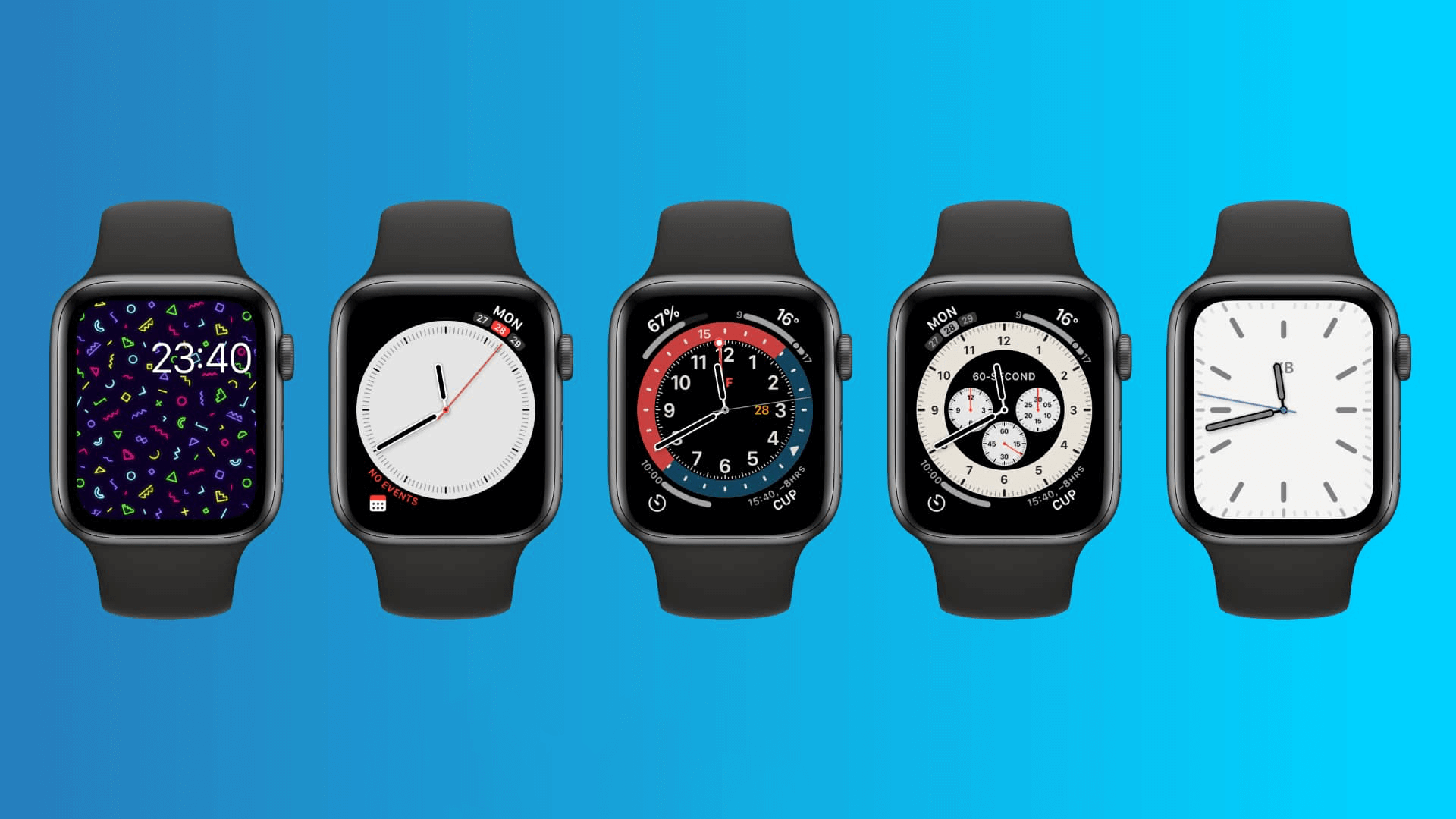
Вы сможете скачать эти и многие другие циферблаты
Что такое Buddywatch
Это приложение из App Store, которое вышло вскоре после выхода бета-версии watchOS 7. В декабре разработчики сообщили, что приложение скачали 5 миллионов пользователей, что является рекордным показателем, учитывая, что далеко не все знают об этом приложении.
Здесь очень много циферблатов на любой вкус
На 99% это бесплатное приложение. Большинство циферблатов можно скачать просто так, их публикуют других пользователи, которые делятся своими наработками. Единственные встроенные покупки в Buddywatch — это наборы кастомных иконок, которые вообще не обязательно покупать.
Как установить сторонний циферблат на Apple Watch
Сделать это не сложнее, чем поменять обои на айфоне. Скачайте Buddywatch, просмотрите циферблаты и выберите тот, который нравится.
После этого выполните следующие действия:
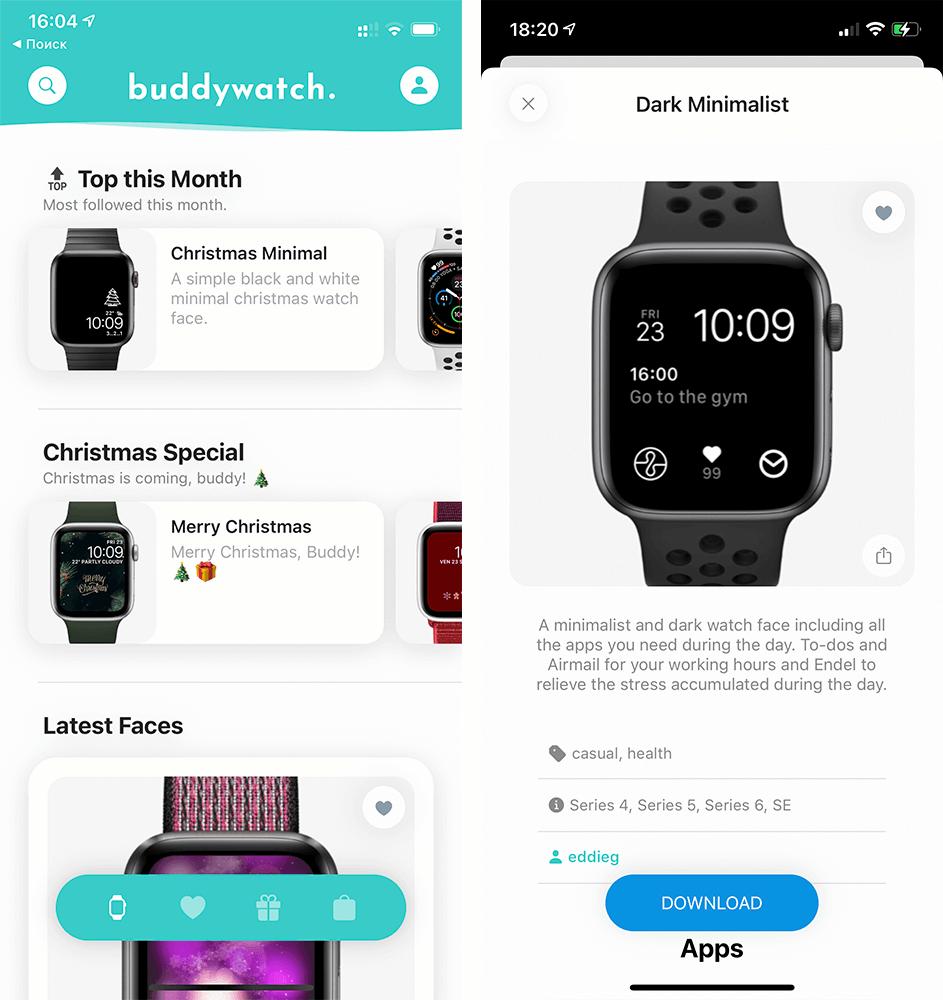
Внизу можно посмотреть, с какими часами совместим циферблат

Можно устанавливать или не устанавливать приложения по вашему желанию
В итоге можно либо полностью воссоздать загруженный циферблат, установив нужные приложения, либо слегка изменить его, как, например, сделал я. Вместо того, чтобы загружать программы, которые мне не нужны, я оставил тему из циферблата и подстроил под нее обычные приложения — пульс, таймер, кольца активности и другие. Получилось круто и минималистично.
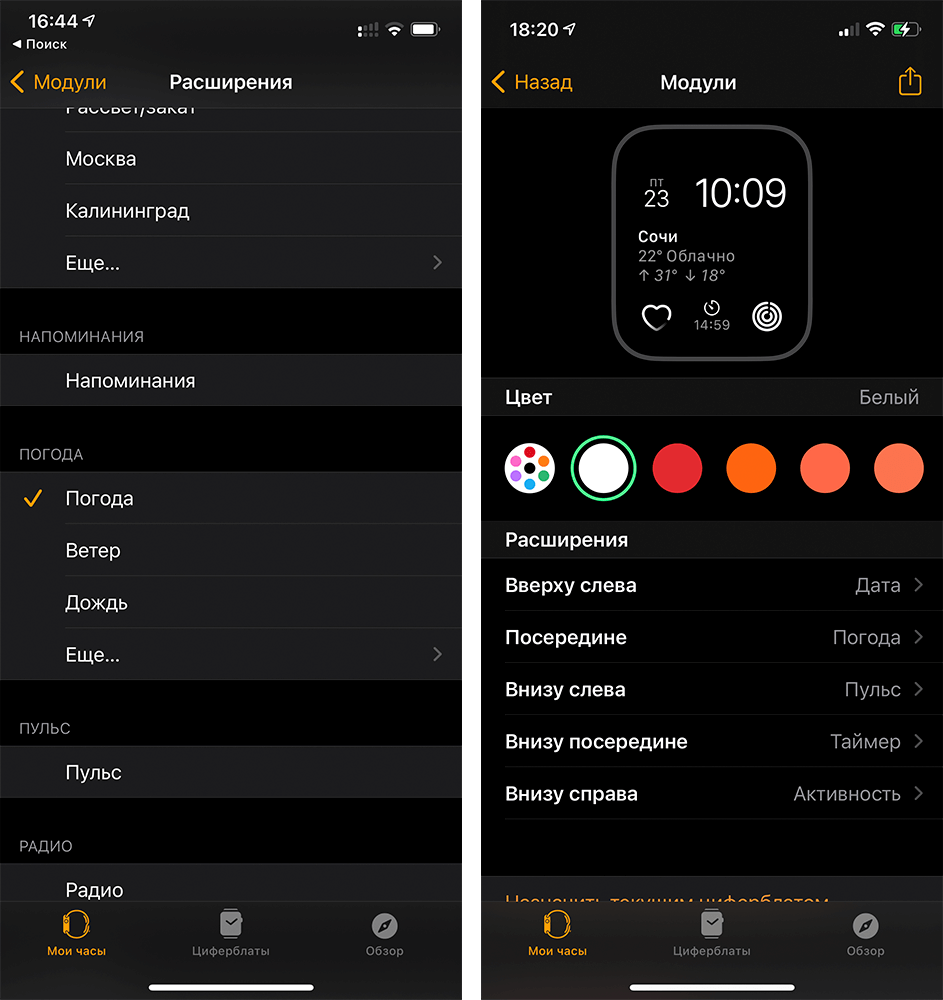
Я оставил стандартные приложения, но воспользовался темной темой
Циферблаты, которые доступны в этом приложении, на самом деле те же, которые в watchOS есть изначально, но они персонализированы таким образом, что часто их просто не узнать. Было бы идеально, если бы пользователи могли создать собственные циферблаты в своем уникальном стиле, но, к сожалению, это невозможно из-за ограничений самого программного обеспечения. Если однажды это изменится, очень вероятно, что в Buddywatch появится такая возможность.
Так и циферблат HERMES можно будет сделать!
Системные требования Buddywatch
Чтобы воспользоваться всеми преимуществами этого приложения, необходимо иметь iPhone и Apple Watch определенных моделей или новее. Вам понадобится watchOS 7 или более поздняя версия этой ОС на своих часах. То есть приложение работает на следующих устройствах:
- Apple Watch Series 3;
- Apple Watch Series 4;
- Apple Watch Series 5;
- Apple Watch Series 6; ;
Следует отметить, что некоторые циферблаты несовместимы с Apple Watch Series 3 из-за соотношения сторон экрана, однако большинство являются универсальными.
Каталог доступных циферблатов еженедельно расширяется, пользователи загружают десятки, а то и сотни новых циферблатов на любой вкус. Вы также можете поделиться своими оригинальными циферблатами, авторизовавшись в приложении — например, с помощью функции «Войти с Apple». Кстати, ссылки на свои циферблаты также можно скидывать в наш чат в Telegram.
Новости, статьи и анонсы публикаций
Свободное общение и обсуждение материалов
Лонгриды для вас

Со временем каждое приложение на смартфоне начинает занимать очень много свободного пространства. В статье поговорим о том, что такое кеш и разберем способы его очистки в популярных программах.

У Xiaomi очень широкий продуктовый ассортимент, который включает в себя не только смартфоны. Мы собрали самые топовые штуки «китайской Apple», о которых вы практически наверняка никогда не слышали, но непременно захотите их себе
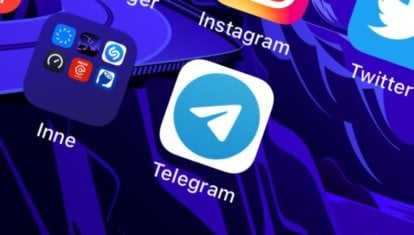
Ускорение видеозаписей, видеозвонки на 1000 зрителей, новый механизм восстановления пароля — все это, а также многое другое вы можете найти в новом обновлении приложения Telegram.
Что-то Я не пойму… Зачем нужно это приложение, если там всё равно все циферблаты стандартные? Можно же просто взять один из стандартных, и заменить виджеты на нужные. Я думала там что-то кастомное возможно, например на стандартный циферблат Инфограф добавить секунды, или изменить форму/размер цифр. Если это невозможно, то и смысла в таких приложениях нет — проще самостоятельно отредактировать любой имеющийся циферблат.
Как построить циферблат (на вашем телефоне)
Вы также можете настроить циферблаты на своих Apple Watch в телефоне. Это может быть намного проще, чем на часах, в основном потому, что гораздо больше места для работы.
Для начала, когда вы откроете приложение, вы можете нажать на вкладку «Мои часы» внизу. Вы увидите раздел «Мои лица» вверху. Здесь вы можете пролистывать интерфейсы, которые у вас уже есть. Когда вы нажмете «Изменить», вы попадете на новый экран, в котором по вертикали перечислены все ваши интерфейсы.
Здесь вы сможете отсортировать или удалить интерфейс, и ваш текущий циферблат также будет выделен. Вы не можете, здесь настроить свои интерфейсы. Вам придется удалить их и заново создать в приложении. Поэтому, если вы закончили сортировку или удаление, нажмите «Готово».
Вы можете создать интерфейс, перейдя на вкладку «Галерея лиц» внизу. Здесь Apple выделит некоторые из своих любимых лиц. Вверху есть «Новое в watchOS», это способ Apple показать вам, что такое новые интерфейсы.
Ниже приведена серия циферблатов, построенных вокруг сложностей, которые Apple считает достаточно хорошими. Каждый интерфейс демонстрирует усложнение, которое вы можете затем загрузить и скачать.
Ниже вы сможете создать циферблат часов. Все параметры отсортированы по типу лица, от активности до XL. Когда вы нажимаете на опцию, вам будет представлен целый ряд вариантов.
Вы получите хорошее описание, которое расскажет вам о некоторых уникальных дизайнерских идеях и особенностях, которые входят в часы, а затем вы сможете выбрать свой цвет и сложности под ним. Для некоторых интерфейсов вы также получите дополнительные функции. Например, для интерферсов «Фотографии» и «Калейдоскоп» вы можете выбрать картику из своей библиотеки фотографий. Другие интерфейсы заставят вас выбрать стиль циферблата.
В темуG-Shock Mudmaster от Casio — жесткий гибрид с умными функциями
Варианты цвета говорят сами за себя, но раздел сложностей требует немного больше работы. Варианты разбиты на места. Таким образом, вам нужно будет нажать на «Вверху слева», чтобы выбрать усложнение для этого места, или «Середина» для средней части, и так далее. Когда вы нажимаете на место, вы получаете вертикальную карусель опций, которые сможете прокручивать. Она покажет вам только те варианты сложности, которые доступны в приложениях, которые вы установили.
Когда вы закончите, нажмите кнопку «Добавить», чтобы добавить циферблат к вашим Apple Watch. Вы также можете вернуться в раздел «Мои лица», чтобы отсортировать его точно по вашим потребностям.
Лучшие аксессуары для ваших неповторимых APPLE WATCH смотрите ЗДЕСЬ!!!
Меняем циферблат на Apple Watch несколькими способами
Поставить новый циферблат на часы Apple Watch очень просто – благо любая техника Apple сделана для людей и используется, буквально, на интуитивно понятном уровне.
Есть два варианта смены циферблата на ваших Apple Watch:
- Сменить циферблат с самих часов – используя этот метод вам не придется доставать, привязанный к часам, iPhone и использовать его, вся процедура делается на самих часах – простым смахиванием экрана. Причем выбрать можно только те циферблаты, которые вы предустановили в Айфоне. Сразу хочу заметить, что таким способом вы сможете выбрать заранее предустановленные циферблаты, добавить новые в библиотеку Apple Watch вы сможете только через привязанный к часам телефон;
- Изменить циферблат вы можете также используя привязанный к Apple Watch смартфон. Эта процедура немного дольше, но такая же простая, плюс у вас имеется возможность не только выбрать циферблат, но и добавить на часы новый. Помимо стандартной процедуры замены циферблата, вы можете добавлять новые в библиотеку часов, а также удалять и настраиватьтекущие циферблаты.
Ниже мы рассмотрим каждый из способов в отдельности, а также научимся не только менять циферблат, но и настраивает его отображение, размер и цвет – в общем полностью подстраивать его под вас и ваши нужды.
Как поменять циферблат в Apple Watch
Для того чтобы максимально подробно и понятно ответить на вопрос “Как поменять циферблат на Apple Watch” – расскажу о способах выполнить эту простую операцию. Поменять циферблат используя сами часы – дело 1 секунды:
- Активируйте экран часов – для этого прикоснитесь к экрану (если у вас стоит режим “Театр” или поднимите руку в рабочее положение);
- Смахните пальцем, сделайте свайп, влево или свайп вправо по экрану. В зависимости от того в какую сторону вы смахнете такой циферблат и будет выбран.
Чтобы понять как изменить циферблат другим способом читайте следующий раздел.
Как поменять циферблат через iPhone
Этот способ поменять циферблат на часах немного дальше, но и предоставляет более гибкие настройки и варианты выбора. Итак, как установить циферблат с помощью iPhone:
- Запустите приложение Watch;
Все, циферблат будет установлен в качестве текущего на ваших часах. Я рекомендую пользоваться этим простым способом сменить циферблат.
Как настроить циферблат
Циферблаты в Apple Watch можно не только выбирать, но и можно дополнительно настроить.
В настройку входят такие возможности как:
- Замена стиля текузего циферблата – данный раздел позволяет вам заменит стиль отображения циферблата на ваших Apple Watch. На некоторых циферблатах есть несколько различных стилей оформления;
- Цвет – поменять цветовую гамму также можно с легкостью поменять. Есть несколько предустановленных цветов оформления и различных цветовых схемах;
- Расширения – одна из самых полезных настроек в циферблатах Apple Watch. С помощью данной настройки вы сможете добавить на необходимый циферблат различную информацию, а также кнопки быстрого запуска. Например очень удобно выводить на экран часов информацию о погоде, уровне заряда батареи, а также кнопки быстрого запуска музыкального плеера или приложения тренировки.
Сделать настройку циферблата вы можете как с самых часов Apple Watch, так и с привязанного к часам телефона. Давайте разберем каждый способ в отдельности, изменения циферблатов:
- Активируйте экран на часах;
- Нажмите с усилием на экран часов;
- Нажмите кнопку “Настроить”;
Настройка через iPhone
- Запустите приложение Watch;
- В поле “Мои циферблаты” выберите циферблат, который вы хотите настроить и коснитесь его;
- В открывшемся разделе замените цвет, стиль, расширения или данные циферблата так как вам нужно;
- Для того чтобы изменения вступили в силу и циферблат синхронизировался с часами Apple Watch вам нужно нажать кнопку “Назначить текущим циферблатом”.
Как добавить новые циферблаты в Apple Watch
Также, в рамках данной статьи отвечу на вопрос: “Как добавить новые циферблаты на Apple Watch”. В библиотеке циферблатов есть множество различных циферблатов, которые вы можете добавить в свои часы Apple Watch.
Выполните следующие действия:
- Откройте на вашем мобильном гаджете приложение Watch;
- В самом низу экрана найдите меню “Мои циферблаты” и нажмите на него;
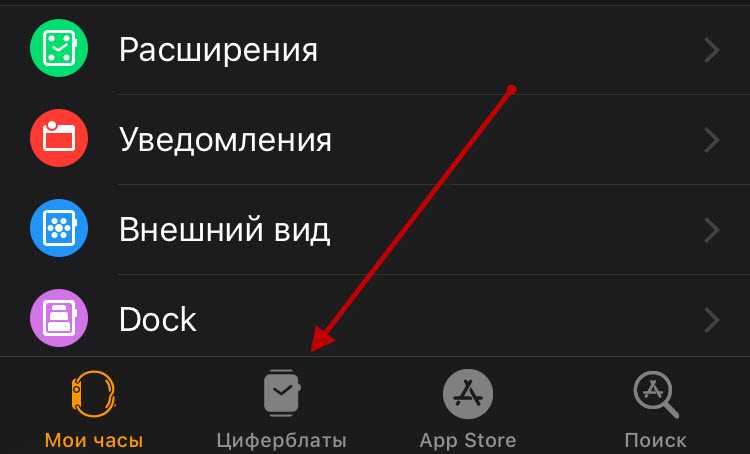
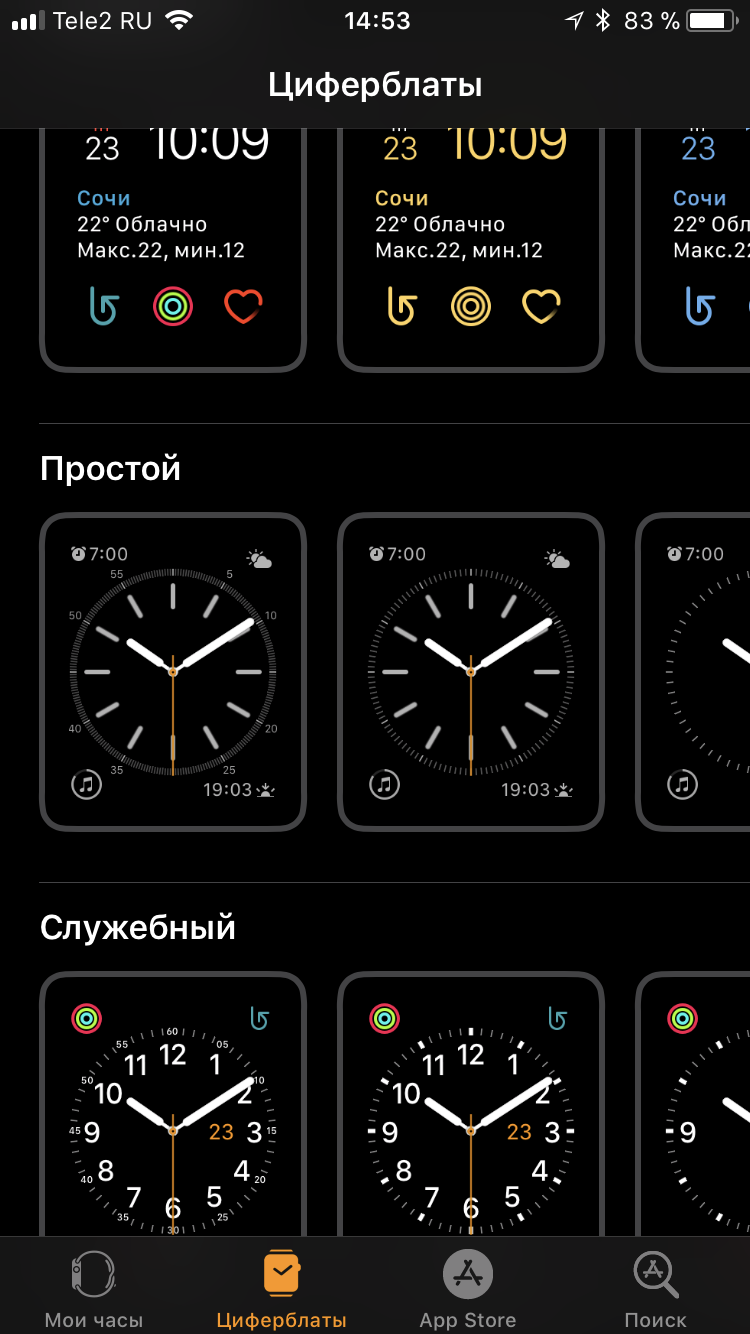
После вышеописанных нехитрых операций, выбранный вами циферблат будет установлен и доступен на Apple Watch.
Как удалить циферблат Apple Watch
Помимо всего прочего вы можете не только добавит нужный циферблат и настроит его, но также можете удалить ненужный или неиспользуемый циферблат. Для этого выполните следующие действия:
- Запустите приложение Watch;
- Найдите циферблат в разделе “Мой циферблаты” и тапните на него;
- Спуститесь в самый низ экрана и нажмите на кнопку “Удалить …”.
Как настроить циферблат
Циферблаты в Apple Watch можно не только выбирать, но и можно дополнительно настроить.
В настройку входят такие возможности как:
- Замена стиля текузего циферблата – данный раздел позволяет вам заменит стиль отображения циферблата на ваших Apple Watch. На некоторых циферблатах есть несколько различных стилей оформления;
- Цвет – поменять цветовую гамму также можно с легкостью поменять. Есть несколько предустановленных цветов оформления и различных цветовых схемах;
- Расширения – одна из самых полезных настроек в циферблатах Apple Watch. С помощью данной настройки вы сможете добавить на необходимый циферблат различную информацию, а также кнопки быстрого запуска. Например очень удобно выводить на экран часов информацию о погоде, уровне заряда батареи, а также кнопки быстрого запуска музыкального плеера или приложения тренировки.
Сделать настройку циферблата вы можете как с самых часов Apple Watch, так и с привязанного к часам телефона. Давайте разберем каждый способ в отдельности, изменения циферблатов:
25. Слушайте подкасты на Apple Watch
Теперь для смарт-часов доступно целое приложение Подкасты, в котором можно слушать свои подкасты с iPhone, когда его нет рядом. Подробнее о приложении читайте здесь.
Пишу новости, инструкции, сравнения, обзоры и переводы статей из зарубежных изданий. Совмещаю хобби и работу, являюсь поклонником техники Apple, а также интересуюсь последними новостями в мире технологий.
Высшее образование по специальности «Межязыковые коммуникации и журналистика».
- https://ioska.ru/apple-watch/kak-pomenat-ciferblat.html
- https://watch-pro.ru/kak-nastroit-ciferblat-na-apple-watch/
- https://it-here.ru/apple/apple-watch/25-poleznyh-sovetov-dlya-vladeltsev-apple-watch-series-4/
Стандартная смена на часах
Выбор циферблата прямо на Apple Watch возможен по следующему сценарию:
- С усилием нажать на заглавный экран, где в текущий момент выбран любой циферблат. Дождаться, пока нажатие не приведет к «падению» в меню с графическими настройками;
Несколько раз смахнуть по экрану в правую или левую сторону, пока из предлагаемых вариантов не найдется подходящий;
Нажать на циферблат для выбора и возвращения к главному меню для быстрой смены циферблата, или же открыть пункт «Customize» («Настроить») и преступить к пошаговому редактированию частично настроенного, но не доведенного до совершенства дизайна. На текущем этапе разработчики разрешают поменять практически каждый информационный блок и вывести на экран дополнительную статистику, начиная от текущего пульса, даты в календаре, ближайших мероприятий и даже погодных условий за окном;
При желании меняются и цвета – как цифр, отображающее текущее время, так и дополнительных частей интерфейса, вроде стрелок и даже картинок;
Особенно качественно подобная настройка работает в связке с iPhone (iOS и выше!), где в параметрах «Моих часов» доступен пункт «Расширения», и куда добавляется информация из сторонних приложений – всего за 5 секунд можно добавить информацию о последних сообщениях из мессенджеров, пройденных шагах из фитнес-треккеров и прочей информацией, влияющей на скорость получения необходимых данных. Больше не придется часами путаться по меню – все данные уже давно на экране!
Принимаются изменения на часах с помощью кнопки Digital Crown, расположенной с левой части корпуса, и отвечающей за перемещение по меню и выбор текущих действий.
Как установить логотип на Apple Watch 2?
Apple позаботилась о том, чтобы ваши часы смогли стать индивидуальными. Можно выделить свой гаджет за счет корпуса, ремешка или циферблата. Имеются и неявные опции, мало кому известные. На дисплей второй модели гаджета можно поместить символику выбранной фирмы.
Любой производитель «помечает» продукцию своей символикой. Apple почему-то этого не сделала. Возможно, по забывчивости или по аналогии с айфоном, где логотип спереди считают не лучшим решением. В общем, постановили не помещать надгрызенное яблочко в циферблат. Однако разработчики «яблочных» часов предусмотрели возможность добавления значка своими руками.
Watch черта часов на механике приделывается очень легко. На айфонах:
- Открывается софт Apple Watch.
- В разделе Clock выбирается Monogram.
- Помещается избранный символ Apple в область ввода.
На часах:
- Открывается раздел изменения циферблатов.
- Выбирается циферблат Color и нажимается Customize.
- В редакторе элементов щелкается тот же раздел, как и в предыдущем случае, то есть монограммы.
- Колесико прокручивается вверх, а символ «яблочной» компании размещается по центру циферблата.

Таким образом, изменять циферблат на Apple Watch, как и поставить новые циферблаты, очень просто. Можно не только поменять модульный элемент, но и добавить любую символику, например Apple или Hermes. Разработчики позаботились о том, чтобы пользователь мог скачать и при желании, разместил любой логотип. Для всех этих операций не потребуется ничего скачивать. Циферблаты для Apple Watch устанавливаются и меняются через интерфейс самих гаджетов.
Предлагают несколько вариантов циферблатов, из которых пользователь может выбрать подходящий и настроить его по своему усмотрению (подобрать цвета, добавить расширение или изменить показываемое на экране время).
Найдите новые циферблаты, подходящие вашему стилю и настроению.
Одной из лучших функций Apple Watch является возможность переключения циферблатов, чтобы вы могли получать необходимую информацию и функции в выбранном вами дизайне. Но задумывались ли вы когда-нибудь, есть ли другие лица Apple Watch, кроме тех, которые предварительно установлены на Watch? Читайте дальше, чтобы узнать все о том, как поменять лица, где найти новые, и можете ли вы получить сторонние лица Apple Watch.
Как поменять циферблаты Apple Watch
Каждый Apple Watch поставляется с предустановленными циферблатами на ваш выбор. Эти предустановленные лица дают вам всевозможные варианты: от того, чтобы ваши часы Apple Watch были похожи на механические часы с секундной стрелкой и секундной стрелкой до подсветки Siri и ее предложений, от отображения любимой фотографии до предоставления вам тонны полезной информации. Выполните следующие действия, чтобы узнать, как переключать лица Apple Watch:
-
Поднимите Apple Watch, чтобы экран загорелся.
-
Жестко нажмите на экран Apple Watch.
-
Проведите пальцем влево и вправо, чтобы увидеть другие лица, установленные на Apple Watch.
-
Чтобы поменять циферблат, просто нажмите тот, который вы хотите использовать.
Вы также можете настроить каждый циферблат с помощью цветов и различных функций, которые называются «усложнения». Узнайте больше о сложностях и о том, как управлять всеми вашими циферблатами, в разделе Как изменить циферблат Apple Watch.
-
Предпочитаете менять лица, не настраивая их? Вам даже не нужно сильно нажимать на экран. Просто поднимите часы и проведите пальцем из стороны в сторону по экрану, чтобы быстро поменять лица.
Как получить новые Apple Watch Faces из приложения Apple Watch
Лица, предварительно установленные на Apple Watch, – не единственные варианты. В приложении Watch на вашем iPhone скрыто множество других циферблатов. Вам просто нужно найти их и установить на свои Apple Watch. Вот как:
-
На iPhone, который связан с вашими Apple Watch, откройте приложение Watch .
-
Нажмите Галерея лиц в нижней части экрана.
-
Все доступные параметры циферблата перечислены здесь, отсортированы по категориям, таким как Активность , Цвет , Модульный и другие.
-
Проведите пальцем вверх и вниз, чтобы просмотреть категории, а затем влево и вправо внутри категорий, чтобы увидеть варианты. Когда вы найдете нужный вам циферблат, нажмите на него, чтобы увидеть его параметры.
-
На экране циферблата нажмите Добавить , чтобы установить это лицо на Apple Watch.
-
Вы также можете настроить лицо, прежде чем добавить его ваши часы. Установите цвет лица по умолчанию, выберите его шрифт и, если возможно, выберите, какие сложности он использует. Затем нажмите Добавить , чтобы установить настроенное лицо на часы.
-
Когда вы сделаете это, новое лицо, которое вы установили, будет автоматически установлено по умолчанию.
Как получить часы от Hermes и Nike Apple

Если вы слышали о лицах премиум-класса Hermes и Nike Apple Watch и хотите добавить их в свои часы, вы можете удивиться, почему вы не можете найти их на часах или в приложении. Это потому, что их там нет. Или, по крайней мере, не для большинства часов.
Чтобы получить лица Nike Apple Watch, вам нужно купить модель Apple Watch Nike +. На этой модели предустановлены циферблаты часов Nike, и нет другого способа установить их на стандартную модель Apple Watch. Модели Nike + стоят столько же, сколько стандартные модели Apple Watch Series 4.
То же самое относится и к лицу Hermes Apple Watch. Он доступен только в том случае, если вы покупаете премиум-версию Apple Watch Hermes от Apple. Издания Apple Watch от Hermes поставляются с кожаным ремешком от Hermes, разработанным компанией Hermes, но при этом почти на 1000 долларов добавляются дополнительные цены. Но это цена, которую вы должны заплатить, если хотите, чтобы часы Hermes смотрели.
Вы можете получить эти дополнительные циферблаты, не покупая новые Apple Watch, если ваши часы взломаны и у вас есть нужные приложения. До сих пор не было джейлбрейка для последних версий watchOS, поэтому вам понадобятся более старые Apple Watch – и солидные технические навыки – чтобы воспользоваться этими возможностями.
Можете ли вы добавить сторонние Apple Watch?
На момент написания этой статьи не было сторонних лиц Apple Watch (кроме лиц Hermes и Nike). Apple не позволяет сторонним лицам создавать или распространять лица Apple Watch прямо сейчас.
Нетрудно представить, что это изменится в будущем, почти так же, как Apple представила новые опции для настройки iPhone и iPad с течением времени. Если и когда Apple добавит поддержку сторонних лиц Apple Watch, мы обновим эту статью всем, что вам нужно знать о том, где их получить и как их использовать.
Как изменить циферблат на AppleWatch
Изменить приложение для формирования дисплея просто, если знать все особенности своей модели
Поэтому важно рассмотреть каждое устройство в соответствии с поколением выпуска
Для первых версий
Изменить дисплей на часах первых версий можно с помощью айфона, где требуется просто открыть программу AppleWatch и найти вкладку «Циферблаты». Программа постоянно обновляется, поэтому здесь предлагаются новые разновидности приложений. Можно загрузить новые варианты через интернет в приложениях от программы AppleWatch. Установка в программе на айфоне выполняется просто: достаточно из предложенных выбрать понравившееся приложение и нажать кнопку «Установить».
Если происходит смена циферблата на самих часах, проводятся следующие действия:
- Надо нажать на Digital Crown – это действие помогает перейти к циферблату.
- Далее необходимо нажать с усилием и смахнуть экран влево – выбрать циферблат и нажать на кнопку «Настроить».
- Переместить влево или вправо для выбора элемента, а затем повернуть Digital Crown, чтобы изменить его.
- Далее изменить расширение. В особенности это необходимо, если используется кастомный (индивидуальный) вариант. На этом этапе добавляются дополнительные расширения.
- После завершения надо нажать на колесико Digital Crown и сохранить изменения, что происходит автоматически.
В завершение достаточно нажать на циферблат и задать его в качестве текущего. Проблем в установке не будет, если действовать по инструкции.
Для AppleWatch 3
AppleWatch 3 практически не отличается от первых версий, поэтому последовательность действий сохраняется. Иногда владельцу проще вовсе удалить приложение, чтобы понять, какое новое загрузить. В этом случае необходимо просто нажать с усилием на часы, где откроется текущий циферблат. Если он не нужен, следует нажать на кнопку «Удалить». В остальных случаях вариант для удаления выбирают путем сдвига экрана в сторону.
Для AppleWatch 4
Чтобы загрузить сторонний циферблат на AppleWatch 4 серии, необходимо воспользоваться айфоном. Для этого надо загрузить программу AppleWatch на устройство, что автоматически дает загрузку на умные часы. Далее в программе следует найти вкладку «Циферблат» и выбрать понравившуюся версию. Нажать на кнопку «Установить», после чего использовать его по необходимости.
После установки нового приложения можно включить постоянную активацию дисплея. Для этого в программе AppleWatch требуется выбрать вкладку «Настройки» и активировать экран. Необходимо установить флажок на пункте «Всегда».
Установка циферблата через айфон
Buddywatch — Watch Faces: простое в использовании приложение для циферблатов.
Buddywatch — это хорошо продуманное приложение с простым и легким в навигации пользовательским интерфейсом, которое предлагает множество красивых лиц
Важной особенностью, отличающей это приложение от других, является предоставление рекомендаций по правильному ремешку для часов для сопряжения с циферблатом при прокрутке списка
Если вы найдете ремешок для часов, который хотите использовать, нажмите «скачать‘сразу же перенесет вас в приложение Apple Watch, где вы увидите правильный циферблат, соответствующий этому ремешку.
Здесь вы можете еще больше персонализировать лицо, и приложение также предупреждает приложения, необходимые для добавления каких-либо осложнений. Вкладка поиска в приложении хорошо продумана с различными категориями, такими как здоровье, спорт, предметы первой необходимости и т. Д., Чтобы лучше помочь в том, что вы ищете.
Как следует из названия, вы можете создать циферблат и поделиться им со своими друзьями.
Плюсы
- Простой и удобный интерфейс
- Предлагает рекомендации по выбору идеального циферблата для часового ремешка.
- Множество разных категорий
- Делитесь циферблатами с друзьями
Минусы
Требуется подписка на все функции
Цена: бесплатно (покупки в приложении начинаются с 1,99 доллара США).
Автоматическое изменение циферблата Apple Watch в зависимости от времени или местоположения (2022 г.)
В этом руководстве мы будем использовать несколько различных сочетаний клавиш для автоматизации циферблата Apple Watch. В то время как один позволяет вам изменить циферблат ваших часов в зависимости от предпочтительного времени, другой позволяет вам менять циферблат в зависимости от желаемого места. Оба ярлыка являются надежными и не требуют особой настройки, поэтому вам не нужно включать ненадежные ярлыки, чтобы использовать это руководство.
Прежде чем начать, убедитесь, что на вашем iPhone установлено приложение Apple Shortcuts. Если приложение недоступно на вашем устройстве, зайдите в App Store -> Найдите «Ярлыки» и загрузите его на свой iPhone под управлением iOS 12 или более поздней версии.
Автоматически меняйте циферблат Apple Watch в определенное время
1. Чтобы начать работу, откройте приложение «Ярлыки » на сопряженном iPhone и коснитесь вкладки «Автоматизация» в нижней части экрана.
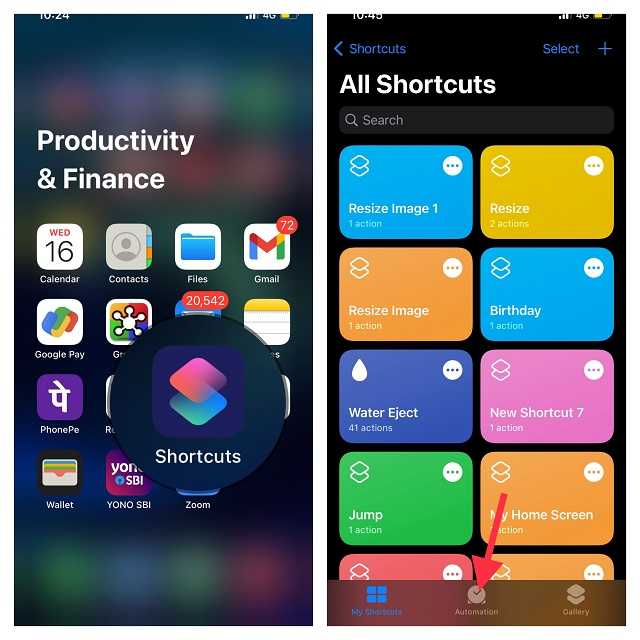
2. Теперь нажмите « Создать личную автоматизацию » и выберите «Время суток»
Обратите внимание, что если вы уже создали автоматизацию, вам нужно будет нажать кнопку «+» в правом верхнем углу экрана и нажать « Создать персональную автоматизацию»
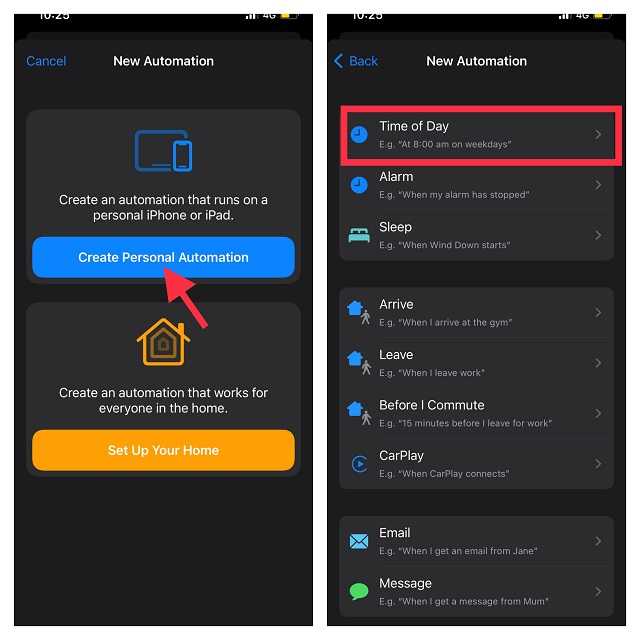
3. Затем выберите « Рассвет» или «Закат », а затем укажите конкретное время для этих солнечных событий в зависимости от ваших потребностей. Вы также можете выбрать вариант повтора, например «Ежедневно», «Еженедельно» или «Ежемесячно».
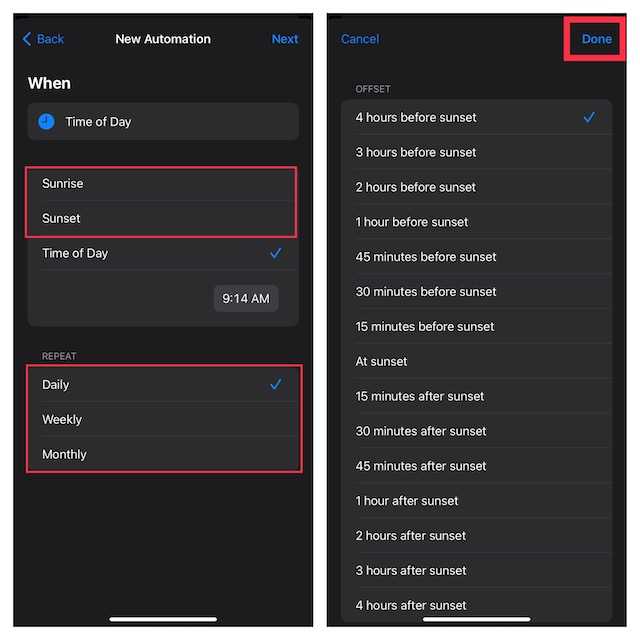
4. Установив время, нажмите « Далее » в правом верхнем углу экрана.
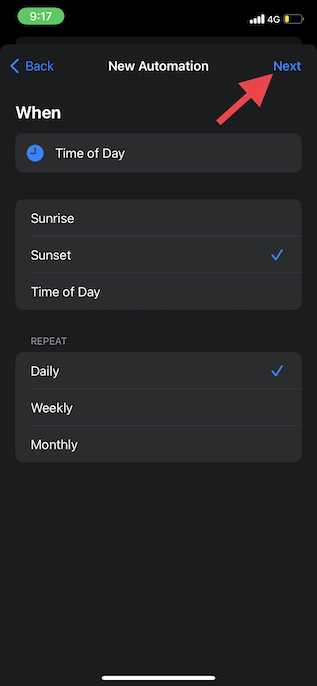
5. Нажмите Добавить действие. Затем используйте панель поиска, чтобы найти часы, и выберите «Установить циферблат» в списке результатов циферблатов.
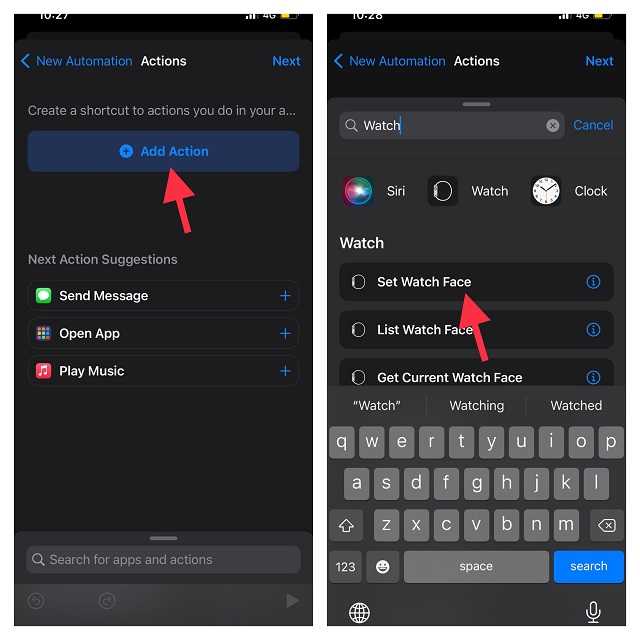
6. На экране « Действия » коснитесь слова «Циферблат», расположенного сразу под «Установить активный циферблат». Затем выберите нужный циферблат, который вы хотите изменить в указанное время. Кроме того, вы также можете использовать панель поиска для поиска циферблата и выбора его.
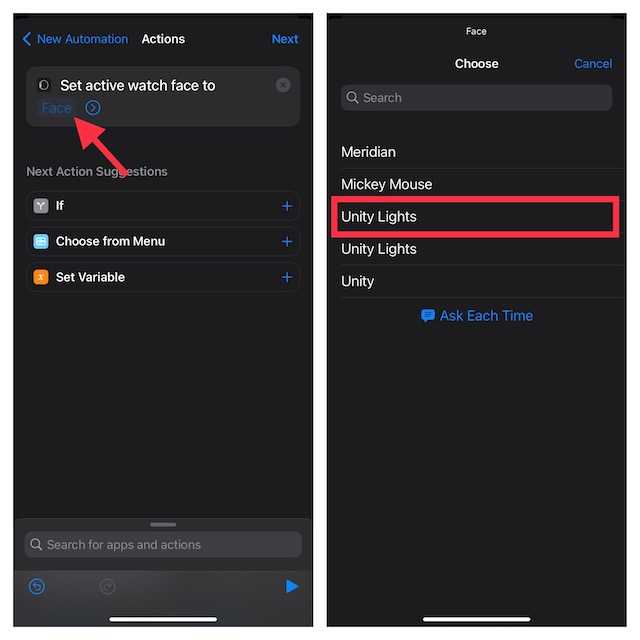
Примечание:
- Стоит отметить, что в приведенном здесь списке используются официальные названия циферблатов. Поэтому вы можете заметить некоторые дубликаты.
- Кроме того, это также связано с тем, что список соответствует текущим лицам, которые вы разместили на своем устройстве watchOS. Итак, не путайте.
7. На экране « Действия » нажмите « Далее » в правом верхнем углу экрана.
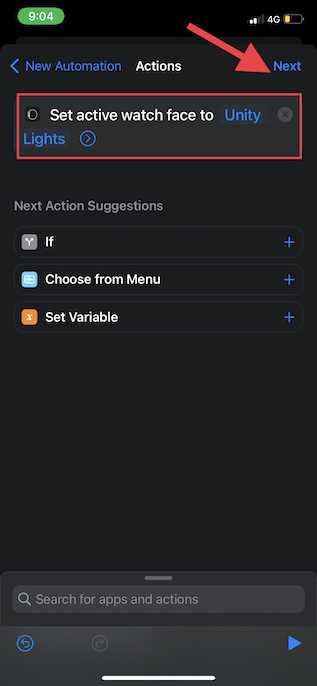
8. Затем отключите переключатель рядом с « Спрашивать перед запуском » и подтвердите действие, нажав «Не спрашивать » во всплывающем окне. Затем нажмите « Готово » в правом верхнем углу экрана.
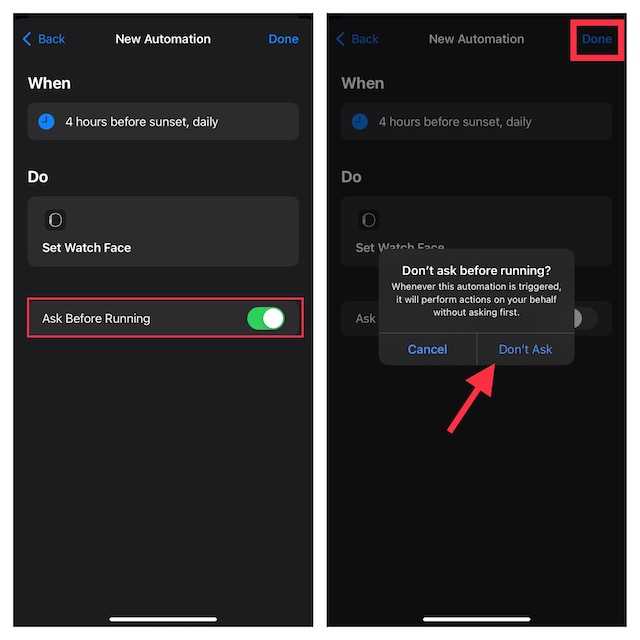
Вот и все! Отныне ваш циферблат будет автоматически меняться в указанное время. Вы можете использовать этот трюк, чтобы изменить количество циферблатов Apple Watch в разное время.
Автоматически меняйте циферблат Apple Watch в зависимости от местоположения
Изменить циферблат Apple Watch в зависимости от места так же просто.
1. Чтобы начать работу, откройте приложение « Ярлыки » на iPhone -> вкладка «Автоматизация» внизу -> «Создать личную автоматизацию».
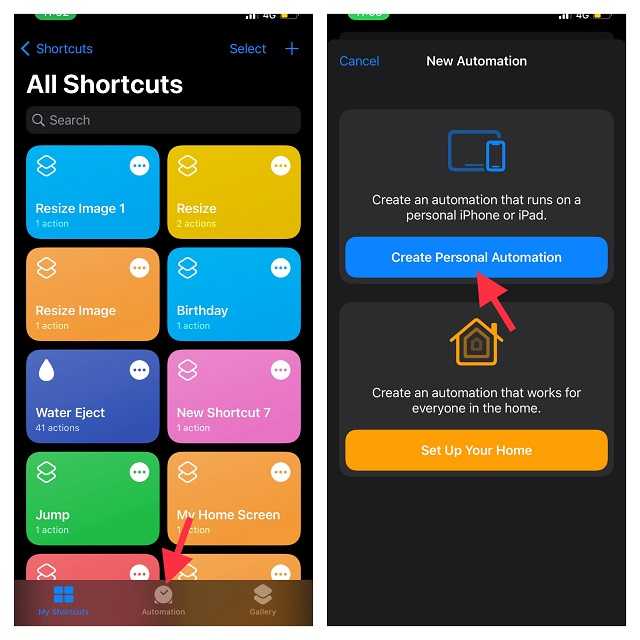
2. Теперь выберите параметр «Прибыть» или «Выйти » в зависимости от того, когда вы хотите, чтобы циферблат Apple Watch менялся автоматически.
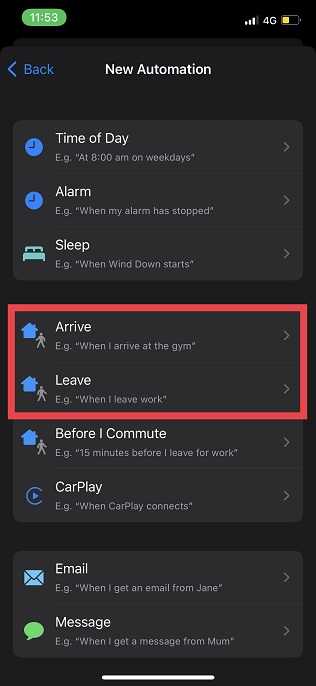
3. Теперь коснитесь параметра «Выбрать», который появляется рядом с « Местоположение », а затем выберите предпочтительное местоположение. Вы можете выбрать местоположение, выполнив поиск или введя адрес.
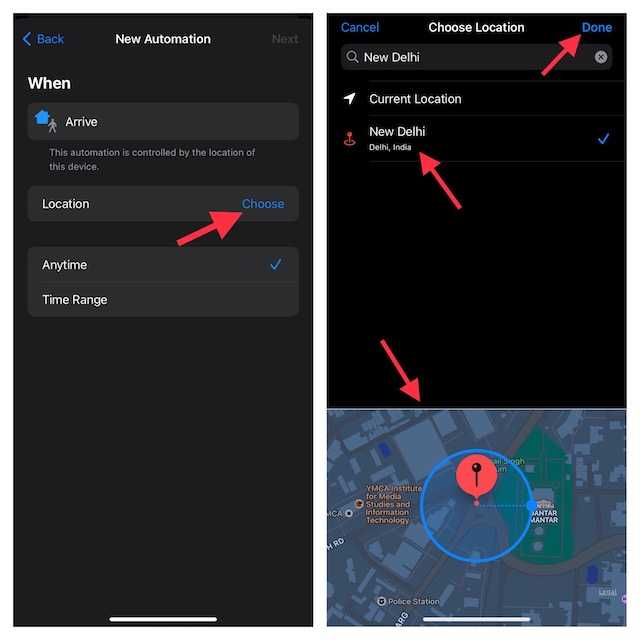
4. После того, как вы выбрали нужное место, нажмите « Далее » в правом верхнем углу экрана.
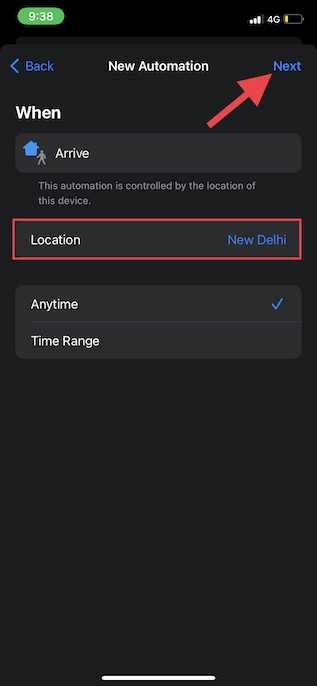
5. Нажмите кнопку «+» Добавить действие. Затем используйте поле поиска для поиска «Часы» и выберите «Установить циферблат» из списка действий.
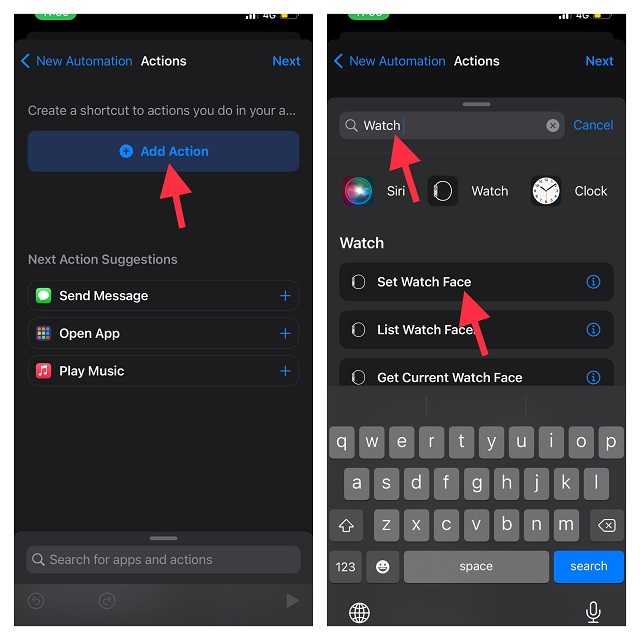
6. На экране « Действия » коснитесь слова «Циферблат», которое появляется прямо под «Установить активный циферблат на». Затем выберите предпочтительный циферблат, который вы хотели бы изменить при прибытии или выходе из указанного места.
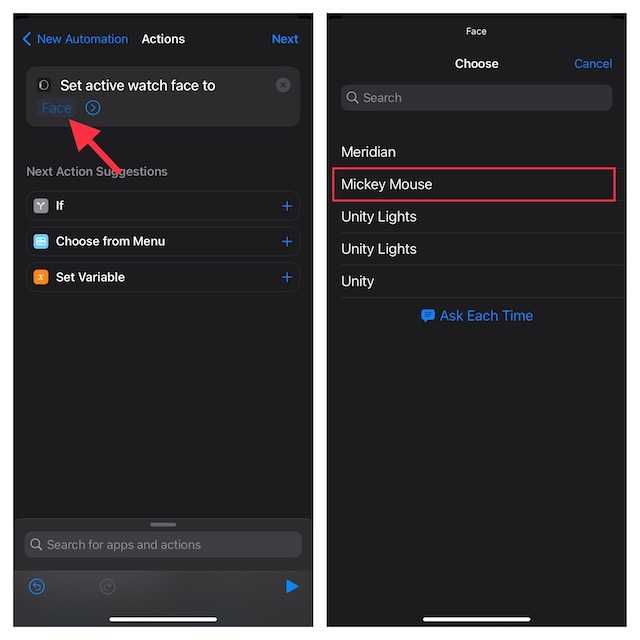
7. Наконец, нажмите « Далее », когда появится экран «Действия», а затем нажмите « Готово » на экране «Новая автоматизация», чтобы закончить.
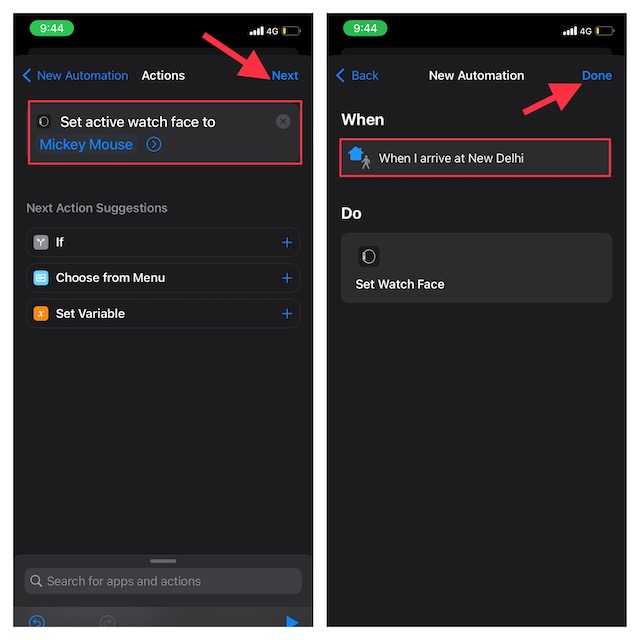
Способы смены обоев в Apple Watch
Смена с помощью смарт-часов iWatch
Стандартные
- Смахните дисплей в любую сторону.
- Остановитесь на нужных.
Настройки
- Надавите на колесо справа часов.
- Тапните на экран и удерживайте.
- Выберите нужный для настройки, затем — «Изменить».
- Сделайте взмах влево или вправо для выбора нужного элемента часов.
- Прокрутите колёсико для изменения.
- Надавите на колёсико, чтобы сохранить.
- Установите циферблат в качестве основного.
Создание нескольких версий
- Нажмите на колёсико справа.
- Удерживайте дисплей, смахните вправо.
- Кнопка «Добавить».
- Проверните колёсико и выберите циферблат.
- Для настройки повторно удерживайте дисплей.
- Нажмите «Изменить».
Удаление
- Перейдите к текущему циферблату, удерживайте дисплей.
- Смахните влево или вправо до того, который требуется удалить.
- Протяните вверх и удалите.
Пользовательские циферблаты iWatch

Фото: обои на умных часах
- Нажмите колёсико.
- Пункт «Фото».
- На экран выведутся изображения для заставки.
Настройка пользовательских обоев
Не меняли настройки папок на часах:
- Перейдите в галерею на iPhone.
- Поставьте сердечко.
Поменяли папку для фото по умолчанию на другую:
Переместите нужные фотографии в папку, на которую сменили.
Смена циферблатов Apple Watch с помощью iPhone

Изменение на фото из галереи
- Откройте приложение «Фото».
- Выберите до 10 снимков.
- В меню «Поделиться», пункт «Создать циферблат».
- Необходимый режим «Фото» или «Калейдоскоп».
- Измените расположение часов и добавьте дополнительные функции.
- Пункт «Добавить».
- Фотографии будут автоматически добавлены в заставку.
Замена обоев с помощью приложений
Изменить на GIF-анимацию
- Сохраните нужную GIF на телефон.
- Скачайте из App Store и откройте приложение intoLive.
- Загрузите в него сохраненную GIF.
- Переконвертируйте изображение в Live Photo.
- Выберите «Без повторений».
- Сохраните.
- Откройте в галерее сделанное Life Photo и нажмите «Редактировать».
- Выберите последний кадр, и «Сделать фото главным».
- Откройте приложение Apple Watch на iPhone.
- Перейдите в раздел «Циферблаты».
- В подразделе «Содержимое» выберите пункт «Фото» > «Выбрать Фото».
- Необходимое Life Photo.
Смена на обои других пользователей

- Скачайте и откройте Buddywatch из App Store.
- Выберите нужное и нажмите Download.
- Автоматически откроется Apple Watch, где предложат добавить этот циферблат.
Cмена на изображения из ленты Instagram, Tumblr
- Установите утилиту Facer.
- Откройте на Apple Watch раздел «Мои Часы» -> «Фото».
- Меню «Синхрон.альбом».
- Укажите Facer.
- Запустите приложение Facer, добавьте аккаунт.
- Окно Select.
- После синхронизации часы будут отображать новый снимок из аккаунта при каждом взмахе руки.

Как менять фон, в зависимости от времени суток и геолокации:
- Откройте утилиту «Быстрые команды» на iPhone.
- Вкладка «Автоматизация».
- Раздел «Создать автоматизацию для себя» -> «Время суток» или -> «Прибытие».
- Установите требуемое время суток или геолокацию.
- Выберите «Добавить действие».
- Введите в поисковике «Циферблат».
- Среди результатов «Задать циферблат».
- Задайте требуемую тему часов.
- Готово.
































